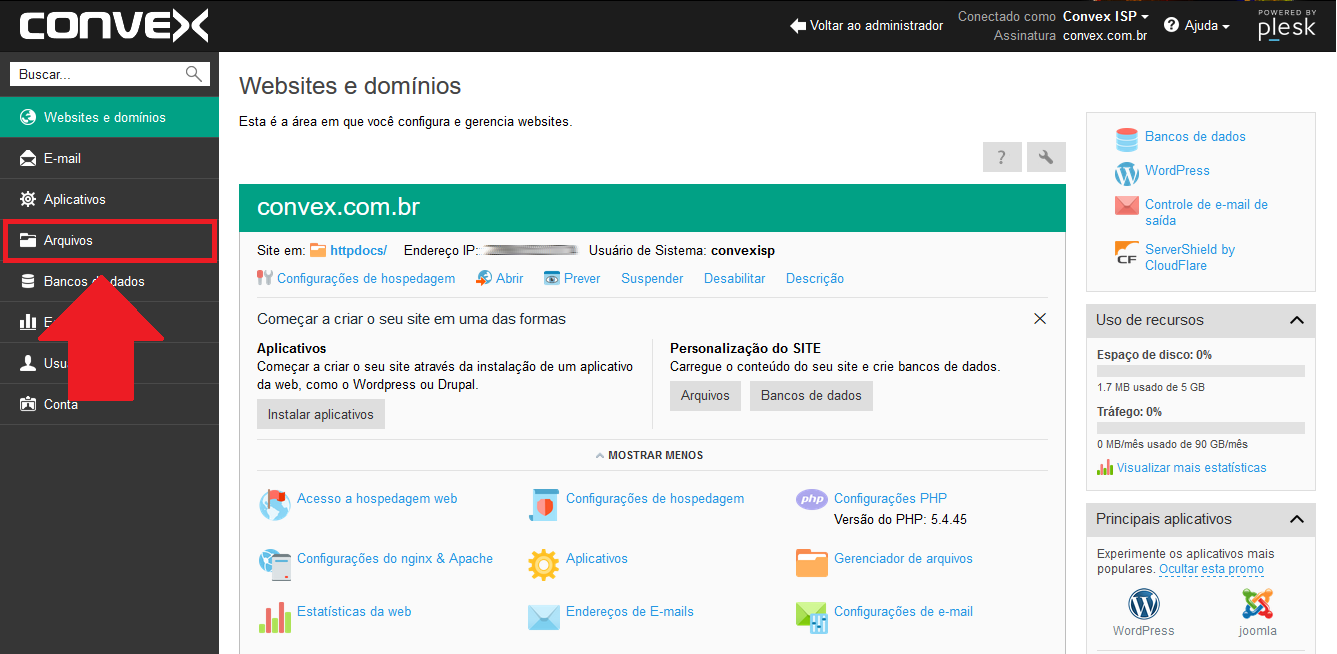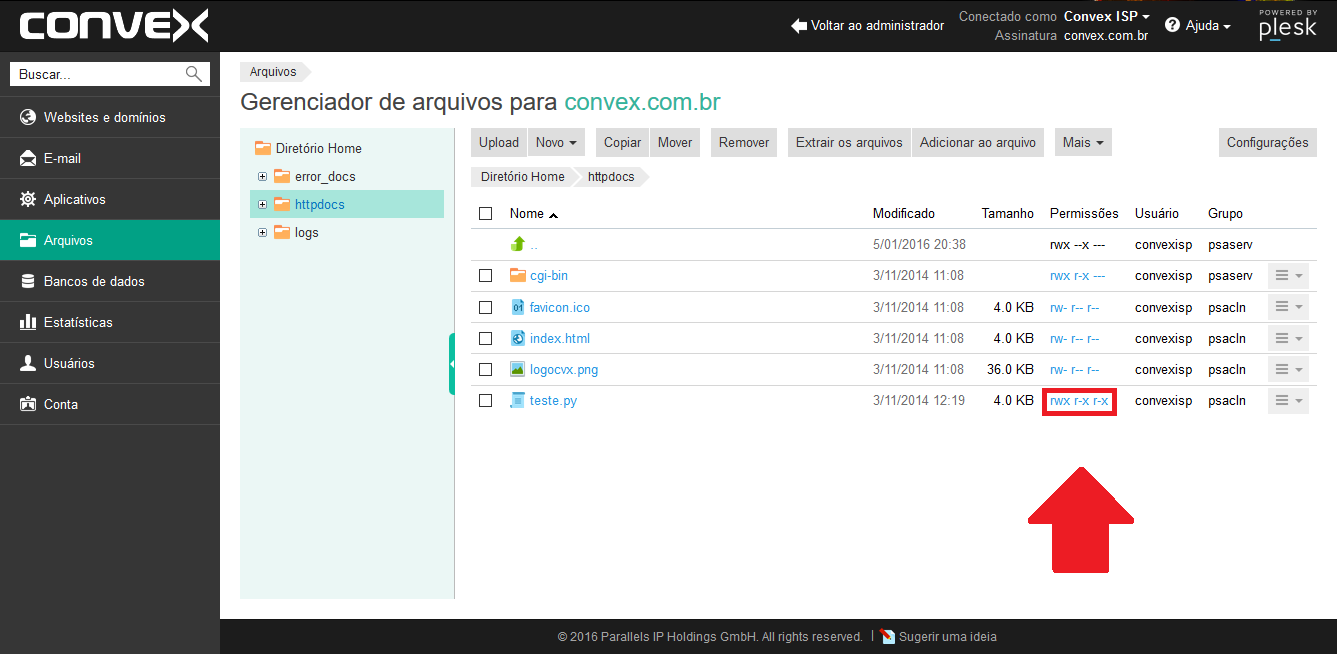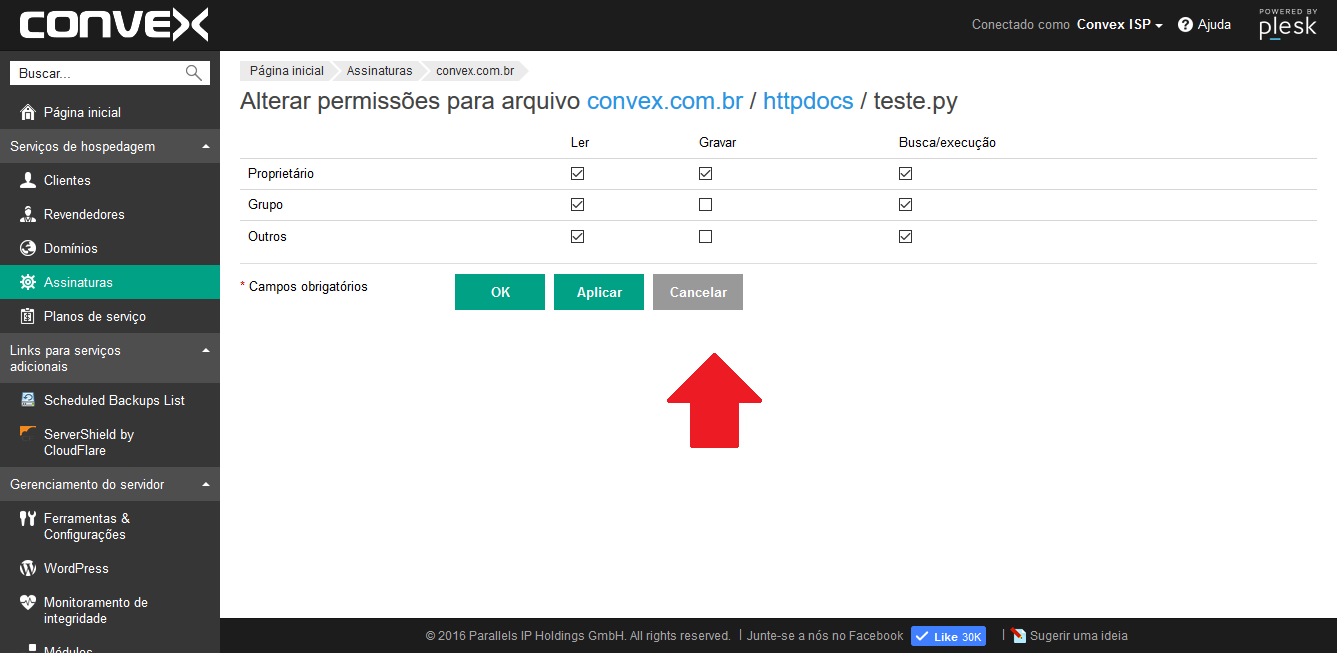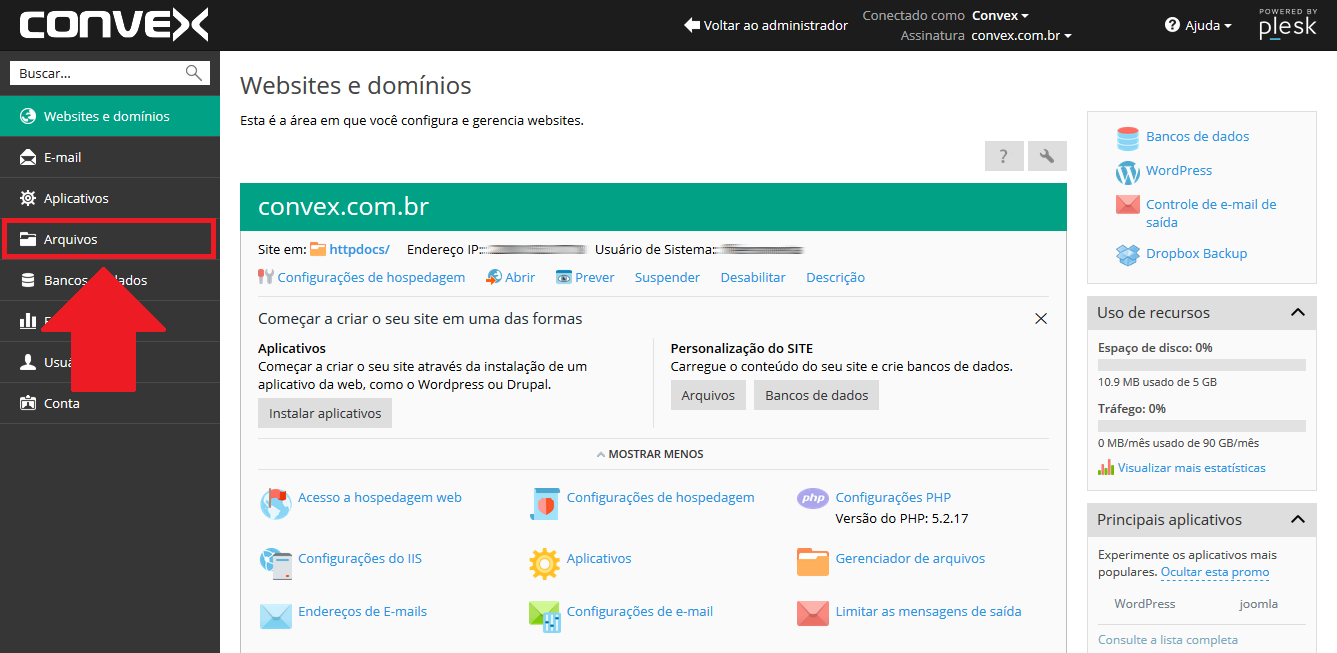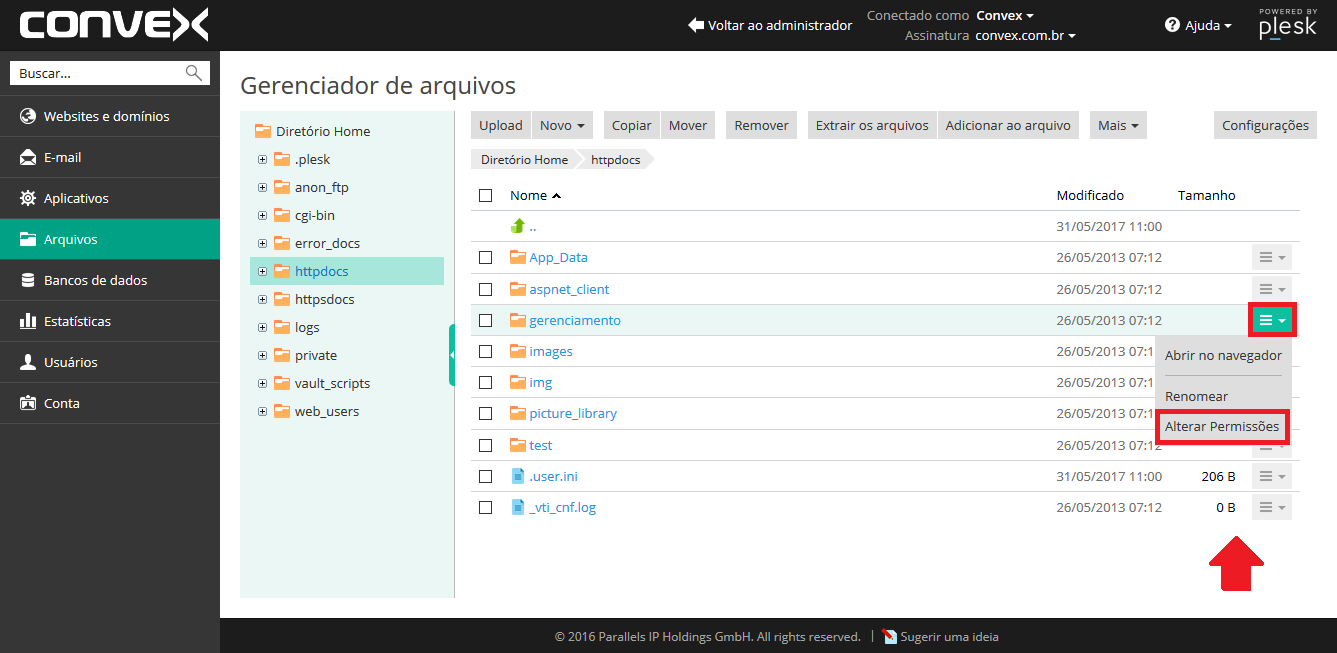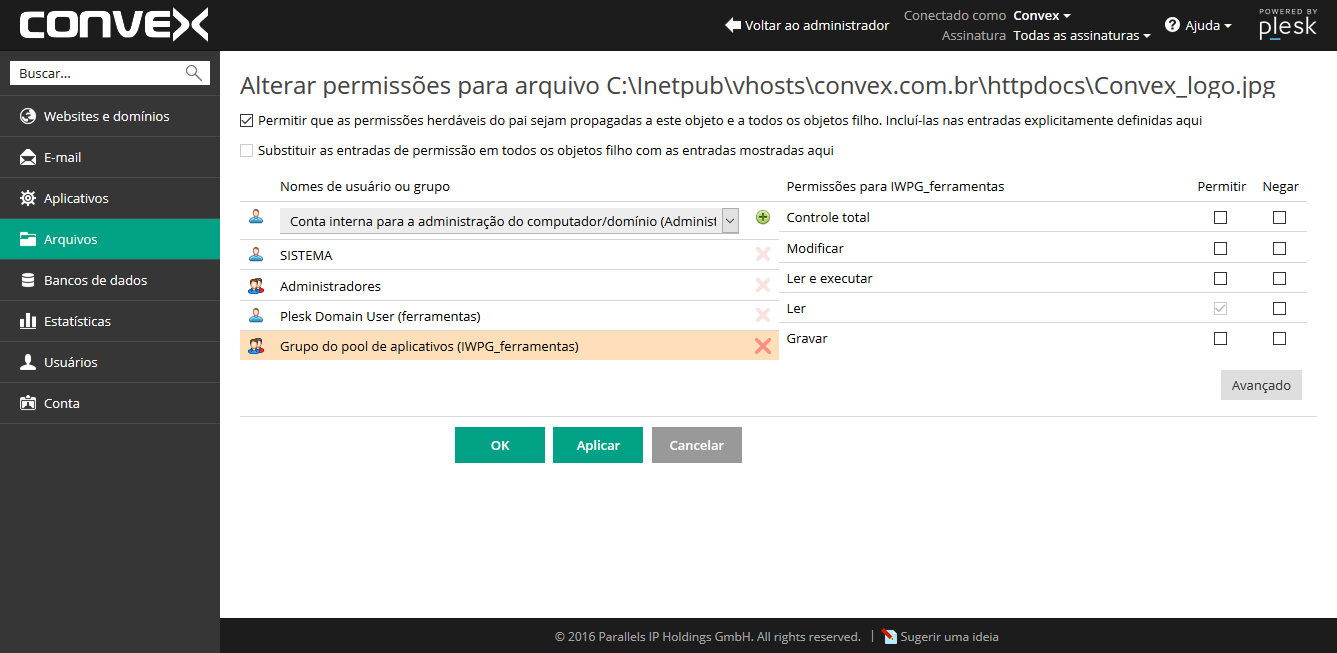Alterando permissões de arquivos
Alterando permissões de arquivos
-
- Depois de logar em seu painel Plesk, do seu lado esquerdo clique em “Arquivos“.
-
- Dentro do gerenciador de arquivos, escolha a pasta ou arquivo que deseja fazer alterações e clique na permissão, no exemplo abaixo será rwx-r-x-r-x.
Segue abaixo uma tabela com os códigos de permisssão (formato octal):
| 0 | – | – | – | Descrição
| 0 | – | – | – | Nenhuma Permissão de acesso.
| 1 | – | – | x | Permissão somente de execução (x).
| 2 | – | w | – | Permissão somente de gravação (w).
| 3 | – | w | x | Permissões de gravação e execução (wx).
| 4 | r | – | – | Permissão somente de leitura (r).
| 5 | r | – | x | Permissões de leitura e execução (rx).
| 6 | r | w | – | Permissões de leitura e gravação (rw).
| 7 | r | w | x | Permissão total (leitura, gravação e execução , rwx).Exemplos mais comuns
Usaremos o código de cores para facilitar a compreensão quanto ao owner, grupo e outros:
Permissão 644:
644 ou [rw-r–r–]: owner com permissão de leitura e gravação grupo com permissão somente de leituraoutros com permissão somente de leituraPermissão 755:
755 ou [rwxr-xr-x]: owner com permissão totalgrupo com permissão de leitura e execuçãooutros com permissão de leitura e execuçãoPermissão 777:
777 ou [rwxrwxrwx]: owner com permissão total, grupo com permissão total, outros com permissão total
- Dentro do gerenciador de arquivos, escolha a pasta ou arquivo que deseja fazer alterações e clique na permissão, no exemplo abaixo será rwx-r-x-r-x.
-
- Defina as permissões conforme sua necessidade e confirme.
- Pronto!
-
- Depois de logar em seu painel Plesk, do seu lado esquerdo clique em “Arquivos“.
-
- Dentro do gerenciador de arquivos, escolha a pasta ou arquivo que deseja fazer alterações e no canto direito clique no botão para expandir, depois em “Alterar permissões“.
-
- Clique no usuário e em seguida atribua as devidas permissões (Controle total, Modificar, Ler e executar, Ler ou Gravar).
- Pronto!